Product Guide
Find comprehensive software Guides and learn how to work with them


आपको एक वीडियो मिला है, लेकिन आप इसके वॉटरमार्क या लोगो से बहुत परेशान हैं? अगर आपको यह समस्या है तो वीडियो से लोगो हटाने के लिए HitPaw वॉटरमार्क रिमूवर का इस्तेमाल करना सीखने के लिए यह गाइड देखें।
HitPaw वॉटरमार्क रिमूवर चलाने के लिए क्लिक करें और वहां आपको वीडियो वॉटरमार्क हटाने का विकल्प मिल जायेगा, इसपर क्लिक करें।

"फाइल चुनें" पर क्लिक करें या HitPaw वॉटरमार्क रिमूवर में वीडियो खींचकर छोड़ें।
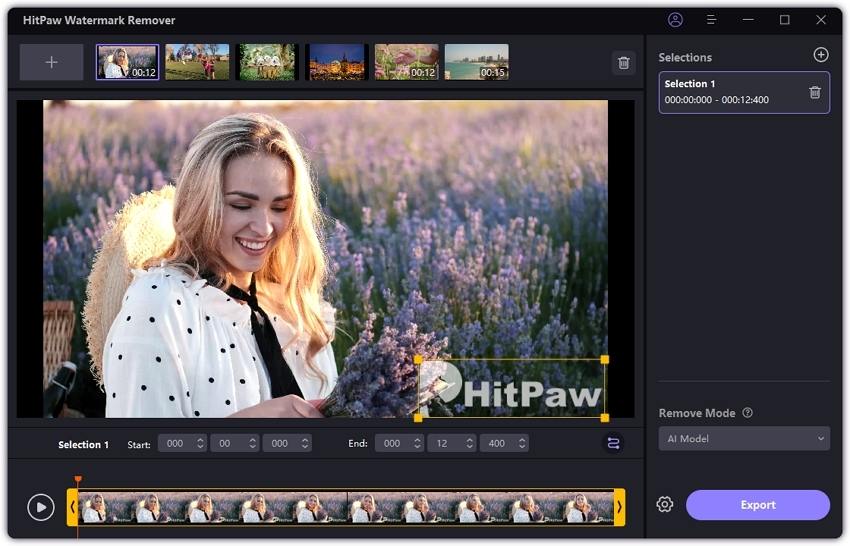
वॉटरमार्क चुनने के लिए चार रिमूव मोड हैं। वॉटरमार्क हटाने के प्रभाव अलग-अलग तरीकों से भिन्न होते हैं। आप अपनी आवश्यकताओं के आधार पर एक को चुन सकते हैं। फिर वॉटरमार्क का चयन करें और इस वॉटरमार्क की अवधि चुनने के लिए टाइमलाइन में आगे बढ़ें। यदि कोई अन्य वॉटरमार्क है, तो आप अवधि का चयन करना और चुनना जारी रख सकते हैं।
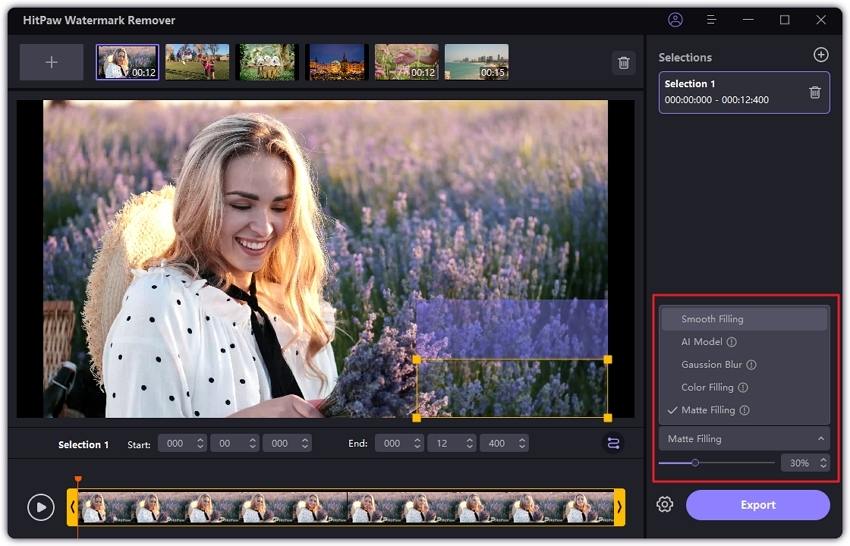
स्मूद फिलिंग: वीडियो से वॉटरमार्क हटाने के लिए x और y दिशाओं में सुचारू रूप से जाने के लिए चयन के किनारे वाले पिक्सेल का प्रयोग करें।
गॉसियन ब्लर: गॉसियन ब्लर प्रभाव की प्रदर्शन तीव्रता को समायोजित करें। आम तौर पर, बैकग्राउंड का रंग जितना गहरा होता है, तीव्रता उतनी ही ज़्यादा होती है, और प्रभाव बेहतर होता है। ब्लॉकिंग वॉटरमार्क, ब्रांड लोगो और पिक्सेलयुक्त/ब्लर किये गए लोगों पर लागू करें।
कलर फिलिंग: वॉटरमार्क हटाने के लिए आप वॉटरमार्क को रंग में छिपाने के लिए रंग का डिफ़ॉल्ट विकल्प चुन सकते हैं या बैकग्राउंड के रंग को अवशोषित कर सकते हैं। यह ठोस और सिंगल रंग के साथ वॉटरमार्क बैकग्राउंड वाले वीडियो के लिए उपयुक्त है।
मैट फिलिंग: वीडियो में बैकग्राउंड को कॉपी करने के लिए मास्क का इस्तेमाल करें और वॉटरमार्क वाले हिस्से को ब्लॉक करें। यह ज़्यादा जटिल बैकग्राउंड परिदृश्यों वाली तस्वीरों को हैंडल कर सकता है।
गतिशील वॉटरमार्क के दौरान सीधे हटाने वाला प्रभाव प्रीव्यू करने के लिए आइकॉन पर क्लिक करें। अगर आप इससे संतुष्ट हैं, तो वॉटरमार्क हटाने और इसे एक्सपोर्ट करने के लिए "हटाएं और एक्सपोर्ट करें" पर क्लिक करें। यह पूरा होने के बाद, आप अपने कंप्यूटर पर बिना वॉटरमार्क वाला वीडियो खोजने के लिए "फोल्डर खोलें" पर क्लिक कर सकते हैं।


इंस्टॉल करने के लिए यहां क्लिक करें